Kubernetes 中使用 Diamanti 和 Nirmata 验证的参考设计的 Citrix ADC CPX
要测试的特性和功能
测试案例:CPX 作为 Ingress Controller 和南北和 Hairpin 东西向的设备:
将除 VPX 之外的所有测试用例设置为南北:
- 集群中有两个 CPX(CPX-1、CPX-2)
- 作为许可服务器的 ADM
- 集群中的 Prometheus 导出器容器
- Prometheus 服务器和 Grafana(要么作为 Kubernetes 中的容器,要么是 Kubernetes 服务器的外部)
- 几个前端应用程序
- 几个后端应用程序
I. VPX 作为南北
-
SDX 前端 Diamanti 平台上的 VPX
- 测试 SSL 卸载并通过为每个 SSL 连接插入 X-Forward 来重新加密
- 在 SSL 会话中插入 X-Forward
II. CPX 作为南北设备
-
CPX-1. 设置 HTTPS 入口,支持两个或三个具有指定入口类别的 HTTPS 应用程序:
- 演示创建多个内容切换策略:每个前端应用程序一个。
- 演示每个 CPX 的多个通配符证书:每个应用程序一个通配符证书。
- 演示 CPX 卸载和重新加密前端应用程序的流量。
- 演示不同的负载均衡算法。
- 演示一个 pod 的持久性。
-
CPX-1. 使用指定的入口类设置单独的 TCP 入口:
- 插入 TCP 应用程序,比如 MongoDB。
- 显示 TCP VIP 的创建。
- 显示击中 MongoDB pod 的 TCP 客户端流量。
- 显示默认 TCP 应用程序运行状况检查。
-
CPX-1. 使用指定的入口类别设置单独的 TCP-SSL 入口:
- 演示 TCP-SSL VIP 的 SSL 卸载和重新加密。
- 重复测试用例 2。
-
每个应用程序的 CPX。使用单独的入口类:
- 使用仅支持一个应用程序的 CPX-2 重复测试用例 1-3。
-
每支球队的 CPX。使用入口类:
- 为 2 支队伍分配不同的入口等级。
- 演示测试用例 1 作为 CPX 可以为各个团队配置入口规则的证据。
-
自动缩放前端 pod:
- 增加前端 pod 的流量,并确保 pod 自动扩展。
- 显示 CPX-1 向服务组添加了新的 pod。
- 演示 HTTPS 入口 VIP。
-
4—7 vCPU 支持:
- 使用 4 或 7 个 vCPU 配置 CPX-1。
- 显示 HTTPS TPS 的性能测试,整个过程均已加密 BW。
III. CPX 作为 Hairpin 东西方设备
-
CPX-1. 为南北流量创建 HTTPS 入口,如第 I.1 节所述:
- 将后端应用程序公开给前端应用程序。
- 显示两个应用程序之间的流量。
- 将后端应用程序公开给另一个后端应用程序。
- 显示应用程序之间的流量。
-
CPX-1. 按照步骤 1 中的说明进行操作。另外,显示端到端加密:
- 使用 CPX-1 加密的后端应用程序到后端应用程序进行卸载和重新加密。
-
自动缩放后端 pod:
- 演示 CPX-1 向服务组添加后端自动缩放的后端容器。
IV. CPX 与 Prometheus 和 Grafana 集成
-
将 Prometheus 容器插入 Kubernetes 集群:
- 使用推荐的计数器配置容器,以便为每个应用程序导出。
- 演示导出器容器向 Prometheus 服务器发送计数器数据。
- 显示 Grafana 仪表板,展示来自普罗米修斯服务器的来自 CPX 的数据。
- 目标是表明开发人员可以使用流行用于 DevOps 的云原生工具。
-
演示集成 Kubernetes 滚动部署:
- 在 Nirmata 中插入新版本的应用程序。
- 显示 Kubernetes 在集群中部署新应用程序版本。
- 演示 CPX 响应来自 Kubernetes 的滚动部署命令,将 100% 的流量从旧版本的应用转移到新版本的应用。
用于 Citrix ADC CPX 部署的 Citrix 解决方案
-
自定义协议: 默认情况下,Citrix Ingress Controller 使用默认协议 (HTTP/SSL) 自动进行配置。Citrix Ingress Controller 支持使用注解配置自定义协议(TCP/SSL-TCP/UDP)。
注释:
ingress.citrix.com/insecure-service-type: "tcp"[选择 LB 协议的注释]ingress.citrix.com/insecure-port: "53"[支持自定义端口的注释] -
微调 CS/LB/Servicegroup 参数: 默认情况下,Citrix Ingress Controller 使用默认参数配置 ADC。可以借助 NetScaler ADC 实体参数(lb/servicegroup)注释对参数进行微调。
注释:
LB-Method:
ingress.citrix.com/lbvserver: '{"app-1":{"lbmethod":"ROUNDROBIN"}}'持久性:
ingress.citrix.com/lbvserver: '{"app-1":{"persistencetype":"sourceip"}}' -
每个应用程序 SSL 加密: Citrix Ingress Controller 可以在智能注释的帮助下有选择地为应用程序启用 SSL 加密。
注释:
ingress.citrix.com/secure_backend: '{"web-backend": "True"}[注释以选择性地为每个应用程序启用加密] -
入口的默认证书: Citrix Ingress Controller 可以将默认证书作为参数。如果入口定义没有密钥,则使用默认证书。需要在命名空间中创建一次 secret,然后命名空间中的所有入口都可以使用它。
-
Citrix 多入口类支持: 默认情况下,Citrix Ingress Controller 会监听 k8s 集群中的所有入口对象。我们可以借助入口类注释来控制 ADC(Tier-1 MPX/VPX 和 Tier-2 CPX)的配置。这有助于每个团队独立管理其 ADC 的配置。Ingress 类可以帮助部署解决方案,为特定命名空间和一组命名空间配置 ADC。与其他供应商提供的支持相比,该支持更为通用。
注释:
kubernetes.io/ingress.class: "citrix"[通知 Citrix Ingress Controller 仅配置属于特定类的入口] -
可见性: Citrix
k8s解决方案与 Prometheous/Grafana 等cncf可见性工具集成,用于指标收集,以支持更好的调试和分析。Citrix prometheus 导出程序可以将指标提供给 Prometheus 以作为时间序列表对 Grafana 可见。
有关使用微服务架构的更多信息,请参阅 GitHub 中的 README.md 文件。您可以在 Config 文件夹中找到 .yaml 文件。
POC 故事情节
有三个团队在 kubernetes 集群上运行他们的应用程序。在 citrix 入口类的帮助下,每个团队的配置在不同的 CPX 上独立管理。
每个团队的应用程序在单独的命名空间(team-hotdrink、team-colddrink 和 team-redis)中运行,所有 CPX 都在 CPX 命名空间中运行。
team-hotdrink: SSL/HTTP 入口、持久性、lbmethod、每个应用程序的加密/描述、默认证书。
team-colddrink: SSL-TCP 入口
team-redis: TCP 入口
POC 设置
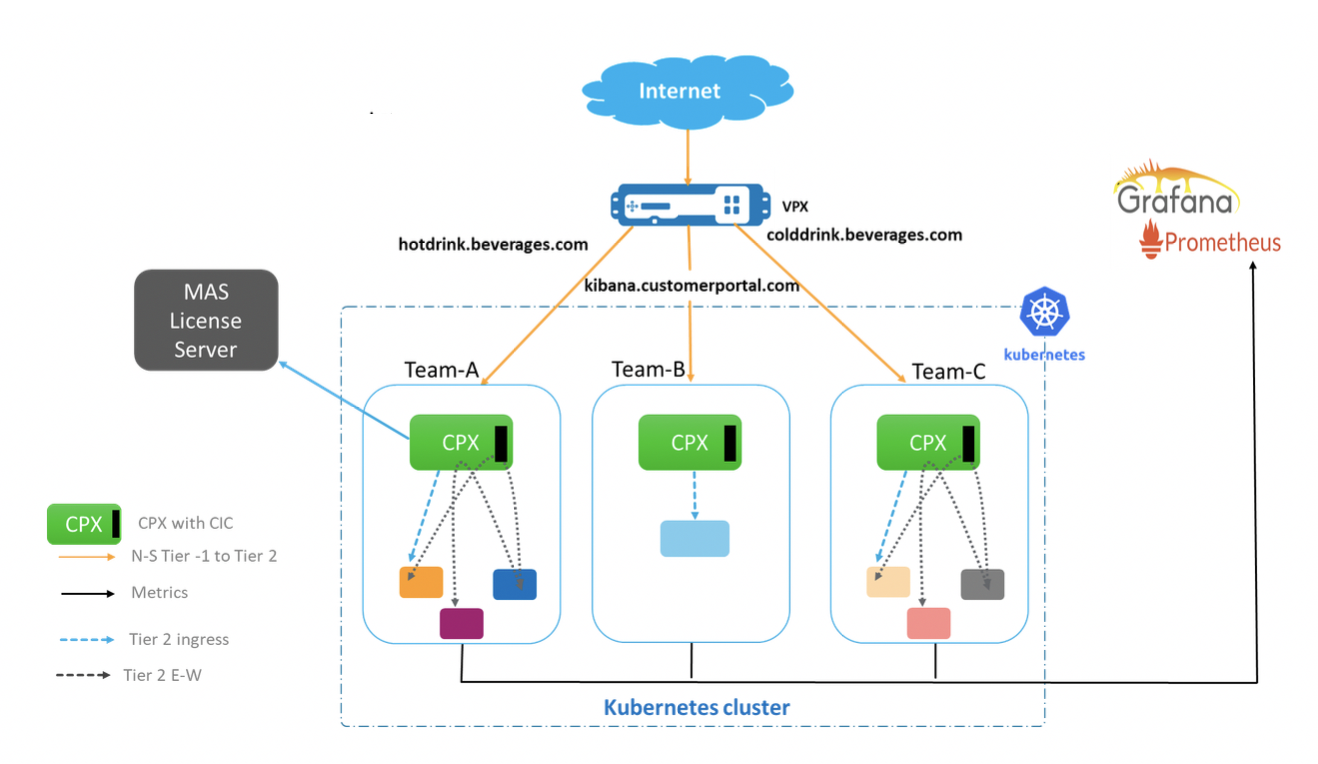
申请流程
HTTP/SSL/SSL-TCP 用例:
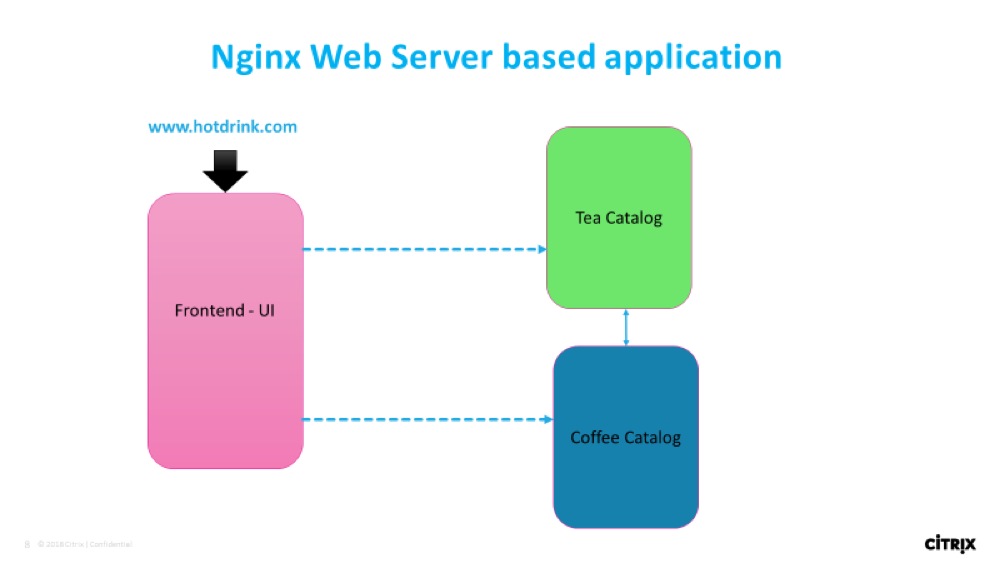
TCP 用例:
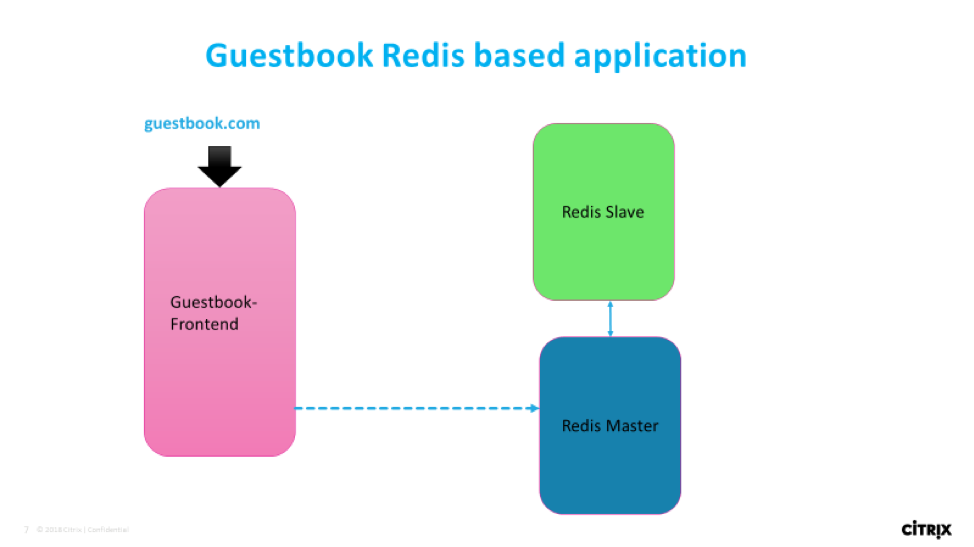
获取 docker 镜像
提供的 YAML 命令正在从 quay 仓库中获取镜像。
镜像也可以被提取并存储在本地存储库中。您可以通过在 YAML 中编辑 图像 参数来使用它们。
使用 Nirmata 逐步部署应用程序和 CPX
-
在 YAML 中上载群集角色和群集角色绑定,并使用 Nirmata (rbac.yaml) 在群集中进行应用。
- 转到群集选项卡。
- 选择集群。
- 在设置中,从“应用 YAML”选项中 应用 YAML 。
-
创建用于运行 CPX 和应用程序的环境。
- 转到环境选项卡。
- 单击“添加环境”选项卡。
- 选择集群并在共享命名空间中创建环境。
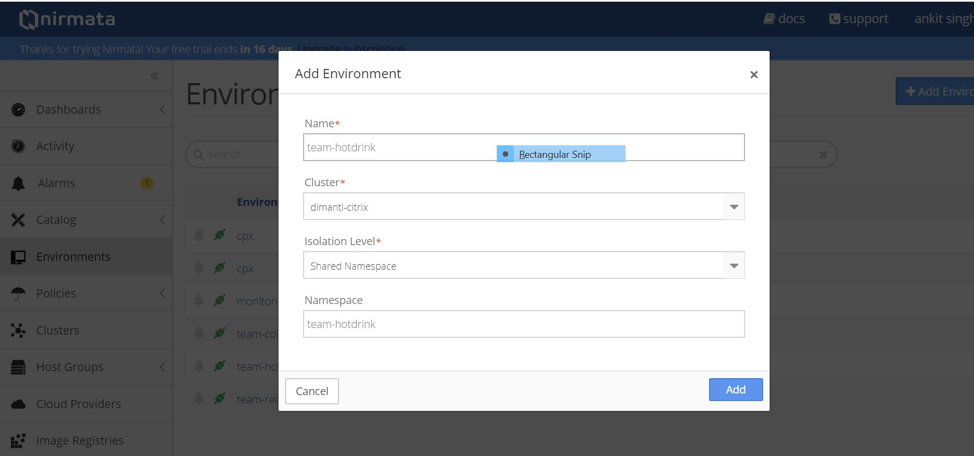
- 创建以下环境,以便为不同的团队运行 Prometheus、CPX 和应用程序。
- 创建环境:cpx
- 创造环境:team-hotdrink
- 创造环境:team-colddrink
- 创建环境:team-redis
-
使用 Nirmata 上载
.yaml应用程序。- 转到目录选项卡。
- 单击“添加应用程序”。
-
单击添加添加应用程序。
添加应用程序:team-hotdrink (team_hotdrink.yaml)。应用程序名称:
team-hotdrink。添加应用程序:team-colddrink (team_coldrink.yaml)。应用程序名称:
team-colddrink。添加应用程序:team-redis (team_redis.yaml)。应用程序名称:
team-redis。添加应用程序:cpx-svcacct (cpx_svcacct.yaml)。应用程序名称:cpx-svcacct。
注意:
带有内置 Citrix Ingress Controller 的 CPX 需要在其运行的命名空间中有一个服务帐户。对于 Nirmata 中的当前版本,请在 cpx 环境
cpx_svcacct.yaml中使用创建此版本。添加应用程序:cpx (cpx_wo_sa.yaml)。应用程序名称:cpx。
-
使用 Nirmata 运行 CPX。
- 转到 环境 选项卡并选择正确的环境。
- 单击“运行应用程序”以运行该应用程序。
- 在 cpx 环境中,运行
cpx-svcacct应用程序。使用目录应用程序中的运行名称cpx-svcacct选择cpx-svcacct。 - 在 cpx 环境中,运行 cpx 应用程序。从 目录应用程序中选择 cpx。
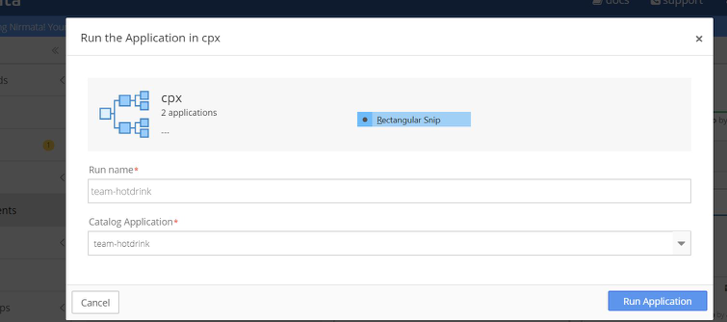
注意:
CPX 部署需要几个小的解决方法,因为安装程序使用的是早期版本的 Nirmata。
- 创建 CPX 部署时,请勿设置
serviceAccountName。serviceAccountName可以稍后添加。解决方法是自动重新部署 pod。 - 直接在环境中导入入口的 TLS 密钥。这样可以确保保留类型字段。
- 运行应用程序后,转到 CPX 应用程序。
- 在“部 署”>“StatefulSets 和 DaemonSets”选项卡下,单击
cpx-ingress-colddrinks部署。 - 在下一页上,编辑 Pod 模板。在服务帐户中输入 CPX。
- 返回 CPX 应用程序。
- 对
cpx-ingress-hotdrinks和cpx-ingress-redis部署重复相同的过程。
应用服务账号,重新部署 Pod。等待 pod 出现,然后确认服务账号是否已申请。
同样可以在 Diamanti 集群中使用以下命令进行验证。
[diamanti@diamanti-250 ~]$ kubectl get deployment -n cpx -o yaml | grep -i account serviceAccount: cpx serviceAccountName: cpx serviceAccount: cpx <!--NeedCopy-->注意: 如果未应用
serviceAccount,则取消 CPX 容器。随serviceAccount而来的是重新创建它的部署。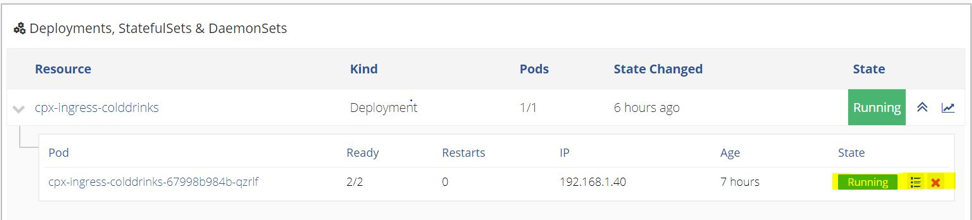
-
使用 Nirmata 运行应用程序。
team-hotdrink 应用程序:
- 转到环境选项卡并选择正确的环境:
team-hotdrink。 - 在
team-hotdrink环境中,使用运行名称team-hotdrink运行team-hotddrink应用程序。从目录应用程序中选择team-hotdrink。 - 转到
team-hotdrink应用程序。在屏幕右上角,单击“设置”,然后选择“导入到应用程序”。上载hotdrink-secret.yaml。
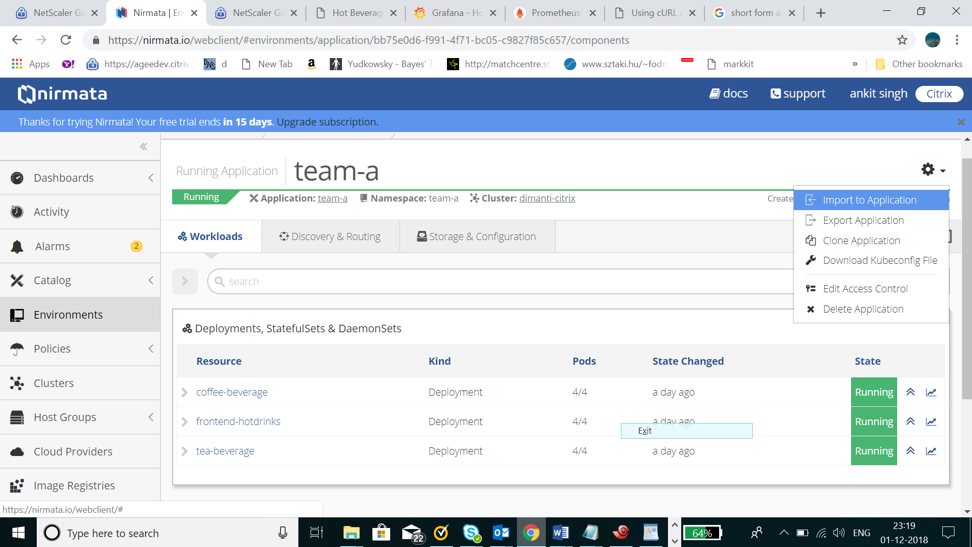
team-colddrink 应用程序:
- 转到环境选项卡并选择正确的环境:
team-colddrink。 - 在
team-colddrink环境中,使用运行名称team-colddrink运行team-coldddrink应用程序。从目录应用程序中选择team-hotdrink。 - 转到
team-colddrink应用程序。在屏幕右上角,单击“设置”,然后选择“导入到应用程序”。上载colddrink-secret.yaml。
team-redis 应用程序:
- 转到环境选项卡并选择正确的环境:
team-redis。 - 在
team-colddrink环境中,使用team-redis运行名称运行应用程序。从目录应用程序中选择team-redis。- 在
team-redis环境中,使用team-redis运行名称运行应用程序。
- 在
- 转到环境选项卡并选择正确的环境:
VPX 上用于公开第 2 层 CPX 的命令
Tier-1 VPX 在发送到 Tier-2 CPX 时应进行 ssl 加密/描述并插入 X 转发标头。第 1 层配置应手动执行。可以在服务组中使用-cip ENABLED 插入 X-Forward 标头。打开 config.txt。
创建 csverver:
在 Citrix ADC 中上载 certkey:wild.com-key.pem, wild.com-cert.pem
add cs vserver frontent_grafana HTTP <CS_VSERVER_IP> 80 -cltTimeout 180
<!--NeedCopy-->
在第一级 VPX 上公开 www.hotdrinks.com、www.colddrinks.com、www.guestbook.com:
add serviceGroup team_hotdrink_cpx SSL -cip ENABLED
add serviceGroup team_colddrink_cpx SSL -cip ENABLED
add serviceGroup team_redis_cpx HTTP
add ssl certKey cert -cert "wild-hotdrink.com-cert.pem" -key "wild-hotdrink.com-key.pem"
add lb vserver team_hotdrink_cpx HTTP 0.0.0.0 0
add lb vserver team_colddrink_cpx HTTP 0.0.0.0 0
add lb vserver team_redis_cpx HTTP 0.0.0.0 0
add cs vserver frontent SSL 10.106.73.218 443
add cs action team_hotdrink_cpx -targetLBVserver team_hotdrink_cpx
add cs action team_colddrink_cpx -targetLBVserver team_colddrink_cpx
add cs action team_redis_cpx -targetLBVserver team_redis_cpx
add cs policy team_hotdrink_cpx -rule "HTTP.REQ.HOSTNAME.SERVER.EQ("www.hotdrinks.com") && HTTP.REQ.URL.PATH.STARTSWITH("/")" -action team_hotdrink_cpx
add cs policy team_colddrink_cpx -rule "HTTP.REQ.HOSTNAME.SERVER.EQ("www.colddrinks.com") && HTTP.REQ.URL.PATH.STARTSWITH("/")" -action team_colddrink_cpx
add cs policy team_redis_cpx -rule "HTTP.REQ.HOSTNAME.SERVER.EQ("www.guestbook.com") && HTTP.REQ.URL.PATH.STARTSWITH("/")" -action team_redis_cpx
bind lb vserver team_hotdrink_cpx team_hotdrink_cpx
bind lb vserver team_colddrink_cpx team_colddrink_cpx
bind lb vserver team_redis_cpx team_redis_cpx
bind cs vserver frontent -policyName team_hotdrink_cpx -priority 10
bind cs vserver frontent -policyName team_colddrink_cpx -priority 20
bind cs vserver frontent -policyName team_redis_cpx -priority 30
bind serviceGroup team_hotdrink_cpx 10.1.3.8 443
bind serviceGroup team_colddrink_cpx 10.1.2.52 443
bind serviceGroup team_redis_cpx 10.1.2.53 80
bind ssl vserver frontent -certkeyName cert
<!--NeedCopy-->
将 IP 地址更新为服务组的 CPX pod IP:
root@ubuntu-211:~/demo-nimata/final/final-v1# kubectl get pods -n cpx -o wide
NAME READY STATUS RESTARTS AGE IP NODE
cpx-ingress-colddrinks-5bd94bff8b-7prdl 1/1 Running 0 2h 10.1.3.8 ubuntu-221
cpx-ingress-hotdrinks-7c99b59f88-5kclv 1/1 Running 0 2h 10.1.2.52 ubuntu-213
cpx-ingress-redis-7bd6789d7f-szbv7 1/1 Running 0 2h 10.1.2.53 ubuntu-213
<!--NeedCopy-->
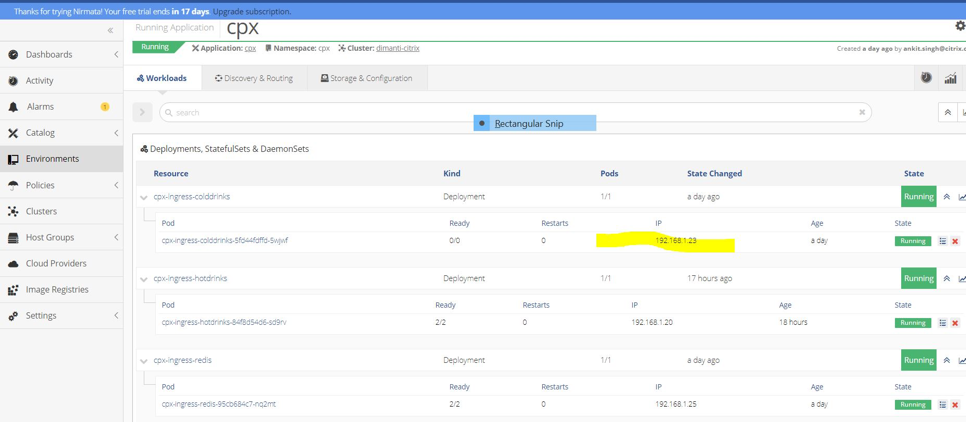
-
要访问 www.hotdrinks.com、www.colddrinks.com、www.guestbook.com,主机文件(要从中访问页面的计算机)应附加以下值:
<CS_VSERVER_IP> www.hotdrinks.com <CS_VSERVER_IP> www.colddrinks.com <CS_VSERVER_IP> www.guestbook.com完成后,可以通过以下方式访问应用程序: www.hotdrinks.com、www.colddrinks.com、www.guestbook.com
验证第 2 层 CPX 配置
要验证 CPX 配置,请转到 CPX 环境。选择正在运行的 CPX 应用程序。
选择 cpx-ingress-hotdrinks 部署,然后单击 cpx-ingress-hotdrinks-xxxx-xxxx pod。
在下一页上,转到正在运行的容器并通过键入“bash”命令为 cpx-ingress-hotdrinks 启动终端。

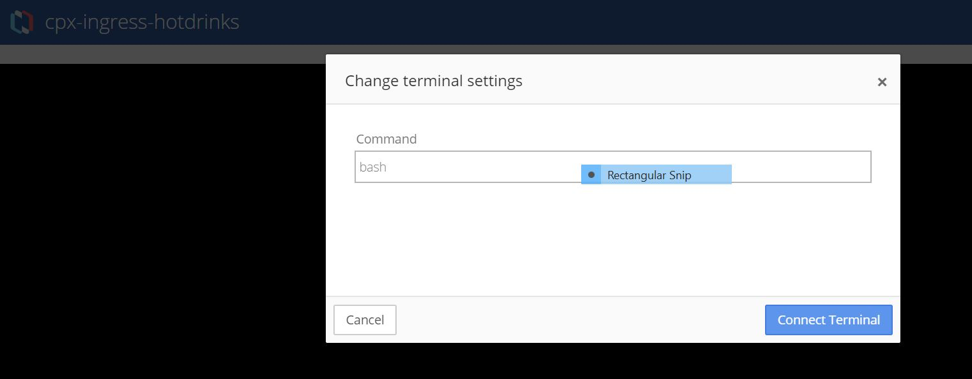
连接终端后,通过 cli_script.sh 使用常规 NetScaler 命令验证配置。
- cli_script.sh “sh cs vs”
- cli_script.sh “sh lb vs”
- cli_script.sh “sh servicegroup”
可以用相同的方式对 team-colddrink 和 team-mongodb 的其他 CPX 部署进行验证。
执行向上/向下扩展
要执行向上/向下扩展,请执行以下操作:
- 转到
team-hotdrink环境。选择team-hotdrink运行的应用程序。 - 单击
frontend-hotdrinks部署。 - 在下一页上,单击“更新副本”。将其增加到 10。
请参阅:验证 Tier-2 CPX 配置以查看 CPX 中的配置(部署:cpx-ingress-hotdrinks)。
- 转到 CPX 环境。选择正在运行的 CPX 应用程序。
- 单击
cpx-ingress-hotdrinks部署。 - 单击
cpx-ingress-hotdrinks-xxxx-xxxx窗格。 - 在下一页上,转到正在运行的容器并通过键入“bash”命令为
cpx-ingress-hotdrinks启动终端。 -
cli_script.sh "sh servicegroup < servicegroup name >"。
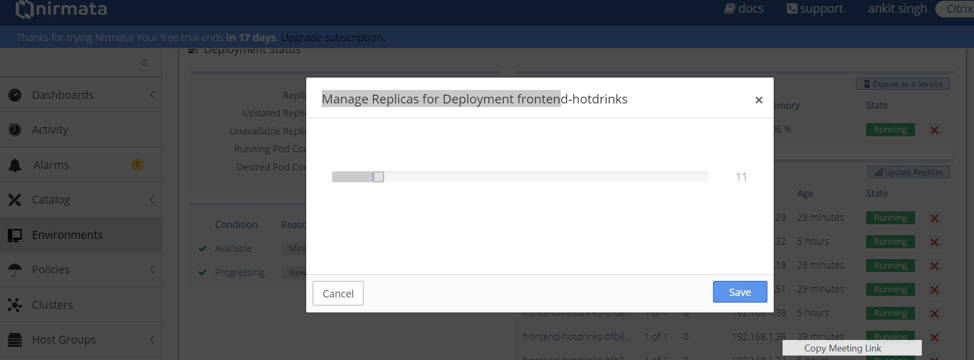
正在执行滚动更新
要执行滚动更新:
- 转到
team-hotdrink环境。选择team-hotdrink运行的应用程序。 - 部署 frontend-hotdrinks。
- 在下一页上,转到 Pod 模板。
- 将图片更新为: quay.io/citrix/hotdrinks-v2: latest。
- 让更新完成。
- 再次访问应用程序。滚动更新后,新页面应附带更新的图像。
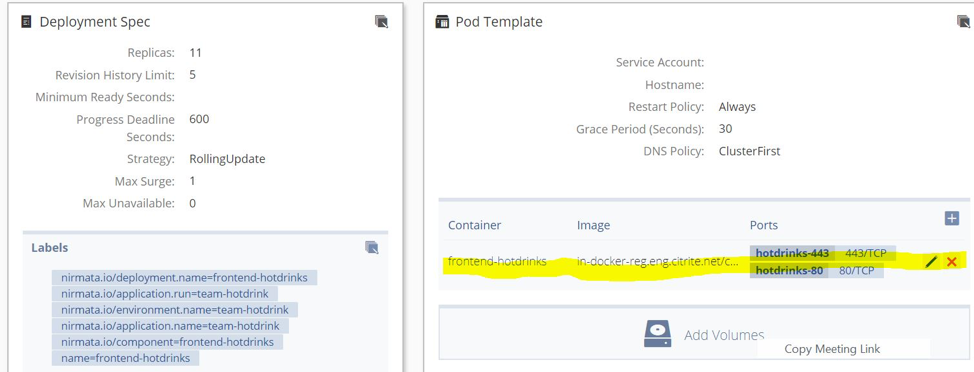
部署 Prometheus
NetScaler Metrics Exporter、Prometheus 和 Grafana 被用来自动检测和收集来自入口 CPX 的指标。
部署 Prometheus 的步骤:
创建用于运行 CPX 和应用程序的环境:
- 转到环境选项卡。
- 单击“添加环境”。
- 为运行 Exporter、Prometheus 和 Grafana 创建环境。
- 创建环境: 监视。
使用 Nirmata 上载 .yaml 文件:
- 转到目录选项卡。
- 单击“添加应用程序”。
- 单击添加添加应用程序。
- 添加应用程序:monitoring (monitoring.yaml)。
正在运行 Prometheus 应用程序:
- 转到“环境”选项卡并选择正确的环境: 监视。
- 单击“使用 监视 名称 运行应用程序”。
- 这将部署 Exporter、Prometheus 和 Grafana pod,并开始收集指标。
- 现在,Prometheus 和 Grafana 需要通过 VPX 公开。
在 VPX 上发布公开 Prometheus 和 Grafana 的命令:
创建一个 csvserver:
add cs vserver frontent_grafana HTTP <CS_VSERVER_IP> 80 -cltTimeout 180
<!--NeedCopy-->
公开 Prometheus:
add serviceGroup prometheus HTTP
add lb vserver prometheus HTTP 0.0.0.0 0
add cs action prometheus -targetLBVserver prometheus
add cs policy prometheus -rule "HTTP.REQ.HOSTNAME.SERVER.EQ("www.prometheus.com") && HTTP.REQ.URL.PATH.STARTSWITH("/")" -action prometheus
bind lb vserver prometheus prometheus
bind cs vserver frontent_grafana -policyName prometheus -priority 20
bind serviceGroup prometheus <PROMETHEUS_POD_IP> 9090
<!--NeedCopy-->
注意:
使用“kubectl get pods -n monitoring -o wide”获取 prometheus-k8s-0 pod IP
公开 Grafana:
add serviceGroup grafana HTTP
add lb vserver grafana HTTP 0.0.0.0 0
add cs action grafana -targetLBVserver grafana
add cs policy grafana -rule "HTTP.REQ.HOSTNAME.SERVER.EQ("www.grafana.com") && HTTP.REQ.URL.PATH.STARTSWITH("/")" -action grafana
bind lb vserver grafana grafana
bind cs vserver frontent_grafana -policyName grafana -priority 10
bind serviceGroup grafana <GRAFANA_POD_IP> 3000
<!--NeedCopy-->
注意:
使用
kubectl get pods -n monitoring -o wide获取 grafana-xxxx-xxx pod IP
-
现在 Prometheus 和 Grafana 页面已经公开,可以通过 VPX 的 cs 虚拟服务器进行访问。
-
要访问 Prometheus 和 Grafana,应在(要访问页面的计算机的)主机文件中附加以下值:
<CS_VSERVER_IP> www.grafana.com <CS_VSERVER_IP> www.prometheus.com -
完成后,请访问 www.prometheus.com 访问 Prometheus。访问 www.grafana.com 访问 Grafana。
可视化指标:
- 为确保 Prometheus 检测到出口商,请访问 www.prometheus.com/targets。它应该包含监视 CPX 和 VPX 设备的所有出口商的列表。确保所有出口商都处于 UP 状态。请参见以下示例:
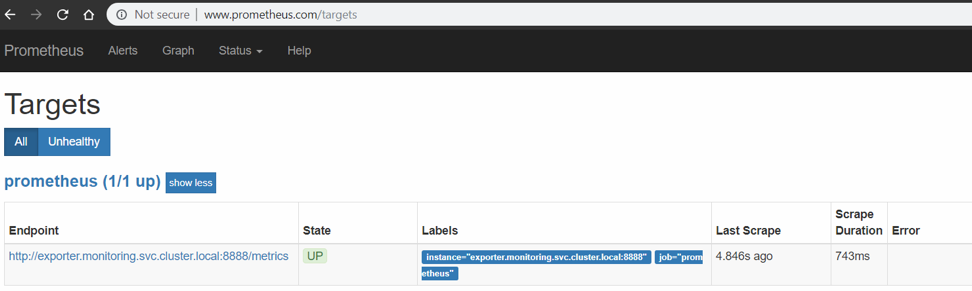
-
现在,您可以使用 Grafana 绘制正在收集的值。要做到这一点:
- 前往 www.grafana.com。确保在主机文件中添加了相应的条目。
- 使用默认用户名 admin 和密码 admin 登录。
- 登录后,在主控制面板中单击“添加数据源”。
- 选择“Prometheus”选项。
- 提供/更改以下详细信息:
- 名称:prometheus(全部小写)。
- URL:
http://prometheus:9090。 - 将剩余的条目保留为默认值。
- 单击“保存并测试”。等待几秒钟,直到屏幕底部出现“数据源正在运行”消息。
- 单击左侧面板上的
+图标导入预先设计的 Grafana 模板。选择“导入”。 - 单击“上载 json”按钮,然后选择 sample_grafana_dashboard.json 文件(保留名称、文件夹和唯一标识符不变)。
- 从“Prometheus”下拉菜单中选择“prometheus”,然后单击“导入”。
-
这将上载类似于下图的控制板:
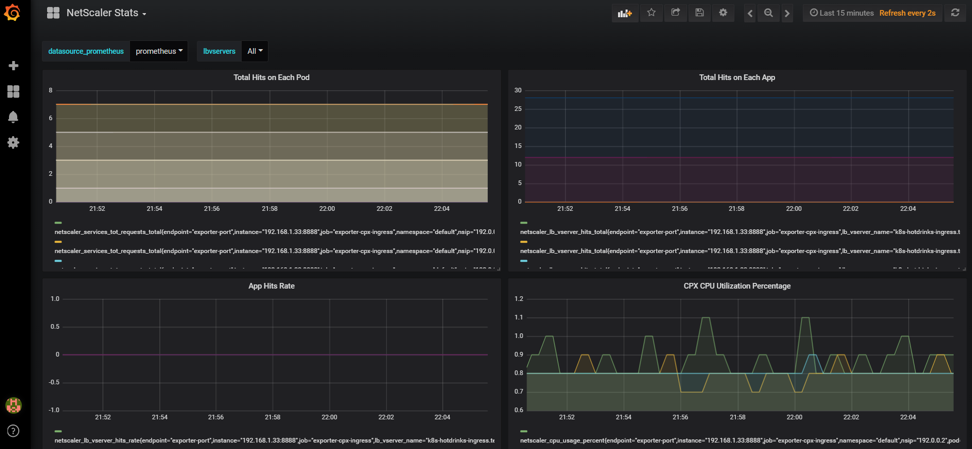
许可和性能测试
运行 CPX 以获得性能和许可。
CPX 内核的数量和许可证服务器详细信息在以下环境变量中给出。
用于选择内核数的环境变量
- 名称:“CPX_CORES”
- 值:“3”
用于选择许可证服务器的环境变量
- 名称:“LS_IP”
-
值:“X.X.X.X”
Diamanti 注释:
diamanti.com/endpoint0: '{"network":"lab-network","perfTier":"high"}通过在上方设置正确的 IP 来指向正确的许可证服务器。
- 在
cpx-perf.yaml文件中添加上述环境变量以及 Diamanti 特定注释。 - 转到 环境 选项卡并创建
cpx-perf环境。
使用 Nirmata 上载 YAML 应用程序。
- 转到目录选项卡。
- 单击“添加应用程序”。
- 单击“添加”以添加应用程序:
cpx-perf.yaml。应用程序名称:cpx-perf。
运行 CPX:
- 转到 环境 选项卡并选择
cpx-perf环境。 - 在
cpx-perf环境中,运行cpx-svcacct应用程序。 - 在
cpx-perf环境中,运行cpx-perf应用程序。 - 运行应用程序后,转到
cpx-perf应用程序。 - 在“部署”>“StatefulSets 和 DaemonSets”选项卡下,单击
cpx-ingress-perf部署。在下一页上,编辑 Pod 模板。在服务帐户中输入 CPX。 - 验证许可证是否正常工作以及许可证签出是否在 Citrix ADM 中进行。
- 要在 CPX 上进行验证,请执行以下步骤:
- kubectl get pods -n cpx
- kubectl exec-it
-n cpx bash - cli_script.sh ‘sh licenseserver’
- cli_script.sh ‘sh capacity’
- 查看类似的输出:
root@cpx-ingress-colddrinks-66f4d75f76-kzf8w:/# cli_script.sh 'sh licenseserver' exec: sh licenseserver 1) ServerName: 10.217.212.228Port: 27000 Status: 1 Grace: 0 Gptimeleft: 0 Done root@cpx-ingress-colddrinks-66f4d75f76-kzf8w:/# cli_script.sh 'sh capacity' exec: sh capacity Actualbandwidth: 10000 VcpuCount: 3 Edition: Platinum Unit: Mbps Maxbandwidth: 10000 Minbandwidth: 20 Instancecount: 0 Done <!--NeedCopy-->- 要在 ADM 上进行验证,请转到许可证服务器并导航到 网络 > 许可证 > 虚拟 CPU 许可证。
- 在这里,您应该看到许可的CPX以及核心计数。
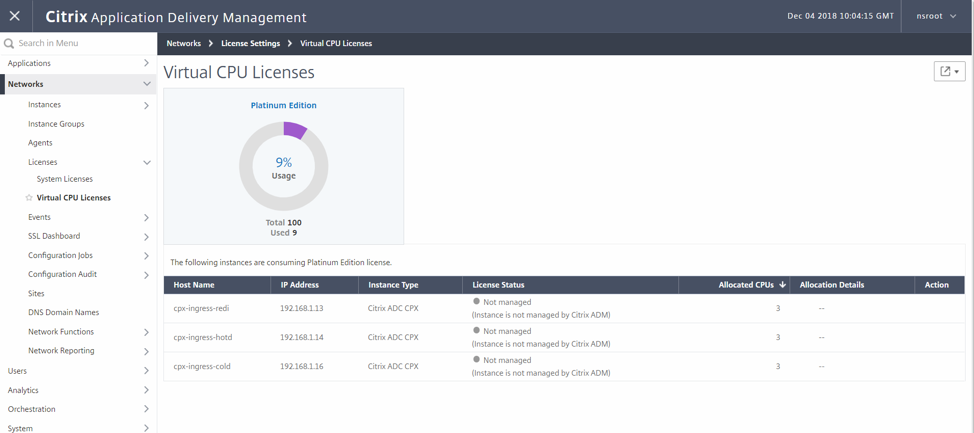
- 要在 CPX 上进行验证,请执行以下步骤:
- 在
“注释”表
| 注解 | 可能的价值 | 说明 | 默认(如果有) |
|---|---|---|---|
| kubernetes.io/ingress.class | 入口类名 | 这是一种将特定入口资源与 Ingress Controller 关联的方法。例如,kubernetes.io/ingress.class:"Citrix"
|
配置所有入口 |
| ingress.citrix.com/secure_backend | 使用 .json 格式,列出用于安全后端的服务 | 如果您想让 Citrix ADC 将您的应用程序与安全的 HTTPS 连接连接,请使用 True。如果您想让 Citrix ADC 使用不安全的 HTTP 连接来连接您的应用程序,请使用 False。例如,ingress.citrix.com/secure_backend: {‘app1’:"True", ‘app2’:"False", ‘app3’:"True"}
|
“False” |
| ingress.citrix.com/lbvserver | 在 JSON 格式中,lbvserver 的设置 | 它提供智能注释功能。使用此功能,高级用户(了解 NetScaler LB 虚拟服务器和服务组选项)可以直接应用它们。值必须采用 .json 格式。对于入口中的每个后端应用程序,请提供一个密钥值对。密钥名称应与相应的 CLI 名称匹配。例如,ingress.citrix.com/lbvserver: '{"app-1":{"lbmethod":"ROUNDROBIN"}}'
|
默认值 |